![]()
- メーリングリストに参加登録されている方やメールマガジンを購読されている方は、設定しないでください。詳しくは、「自動返信メッセージの設定をするときの注意」をご覧ください。
- 返信履歴は残りません。
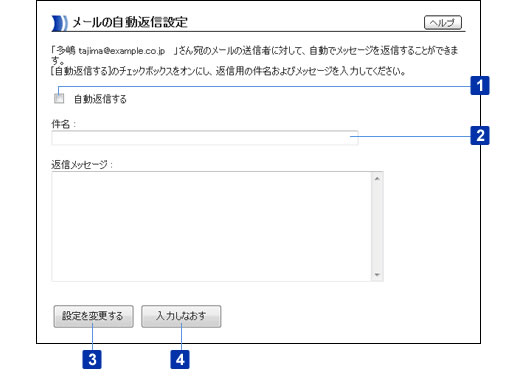
![]()
1
メールが来たときに、自動的に返信したい場合にチェックマークを付けます。
2
返信するメッセージの件名を256文字以内で入力します。件名には、全角文字、半角英数字、半角スペースおよび以下の半角記号が使用できます。
! " # $ % & ' ( ) * + , - . / : ; < = > ? @ [ \ ] ^ _ ` { | } ~
![]()
3
返信メッセージを1024文字以内で入力します。返信メッセージには、全角文字、半角英数字、半角スペースおよび以下の半角記号が使用できます。
! " # $ % & ' ( ) * + , - . / : ; < = > ? @ [ \ ] ^ _ ` { | } ~
![]()
4
設定内容を変更して、メールアドレス設定画面に戻ります。
5
入力した情報を取り消し、元の状態に戻します。
1
2
3
![]()
4
設定内容が変更され、メールアドレス設定画面に戻ります。
自動返信メッセージを設定していると、メーリングリストからメールが来るたびに、その返信をメーリングリストに送信してしまい、ループ(バウンス)の原因となります。
メールマガジンを受け取るたびに、発行者宛にメールを送信してしまいます。
2つのメールアドレスAとBがあり、A、B間でメール転送が止まらなくなることがあります。 これをループ(バウンス)と呼び、やがて、サーバの容量を超えてしまい、メールの送受信ができなくなるなど障害の原因になることがあります。 ここでは、いくつかの例を説明します。 メール転送や自動返信メッセージを使う場合は、十分ご注意ください。
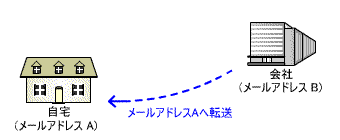
会社で使っているBのメールアドレスに対して、自宅で使うAのメールアドレスにメールを転送する設定を行い、Aには、Bに転送する設定を行ったとします。 Aに届いたメールがBに転送されると、転送されたメールは、元のAのメールアドレスに転送され、転送が止まらなくなります。
メールアドレスAからメールアドレスBに転送する設定になっているとき、Aから、Bのメールサーバでは受け取れないほど大きなファイルを添付して、Bにメールを送ったとします。 BからエラーメッセージがAに返信されると、Aに届いたメールはファイルが添付された状態でBに転送されるので、転送が止まらなくなります。
いったん、転送をはじめると、同じメールを無限に転送し続けます。